Top 7 kostenlose DVD Ripper 2025 – Beste Freeware Vollversionen
Lesen Sie die Bewertungen der besten kostenlosen DVD-Ripper und erfahren Sie, wie Sie selbst erstellte und sogar kopiergeschützte DVDs zu Hause in digitale Dateien rippen können.
Ein DVD Ripper ist für DVD-Besitzer notwendig, wenn sie DVD kopieren wollen oder DVD digitalisieren für einfache Verwaltung oder Wiedergabe auf iPhone, iPad, Android Samsung, Sony und anderen Geräten rippen möchten. Bei der Auswahl eines DVD Rippers ist "kostenlos" wahrscheinlich die Voraussetzung. Es ist einfach, einen free DVD Ripper durch Google zu suchen, aber schwer, einen echt sauberen und noch leistungsstarken DVD Ripper kostenlos zu finden.
Um Ihnen dabei zu helfen, sich für die beste DVD Ripper Freeware zu entscheiden, haben wir durch Tests und Vergleich top 7 beste free DVD Ripper für Windows (10/11) und Mac aussortiert und jeweilige Vor- und Nachteile werden auch angezeigt. Außerdem zeigen wir Ihnen, wie Sie mit diesen Tools DVDs rippen.
Der beste und sicherste Free DVD Ripper für Sie - Beliebige DVDs rippen
Mit WinX DVD Ripper können Sie sicher und kostenlos (Geschützte) DVD-Filme rippen, DVD in MP4, H.264, HEVC, AVI, WMV, FLV, MOV, MPEG, MP3 oder DVD auf iPhone, iPad, Apple TV, Android, Samsung, PS4, USB, Festplatte, usw. ultraschnell umwandeln. Wie lange dauert es eine DVD zu rippen? Durch die Unterstützung von Multi-Core-CPU- und GPU-Hardwarebeschleunigung ist es möglich, eine 2-stündige Film-DVD innerhalb von nur 5 Minuten zu rippen.
Mehr als 80 Millionen Benutzer. Seit 2009.
Wie wählen wir den besten DVD-Ripper für Sie aus?
Wir öffneten Google, gaben das Wort "DVD Ripper" ein und überprüften alle Produkte, die auf den ersten zehn Seiten der Google-Ergebnisse angezeigt wurden. Wir haben uns ein Produkt nicht nur über seine Produktseiten angesehen, wir haben uns seine Benutzerbewertungen und Expertenmeinungen in Foren (wie reddit) und Bewertungsseiten (wie G2, techradar und pcmag) angesehen und sie getestet, um zu sehen, wie es funktioniert tatsächlich.
Wir haben jeden Aspekt jedes Produkts gründlich untersucht, einschließlich Preis, kompatible Plattform, Installationsdatei, Benutzeroberfläche, unterstützte Dateitypen, Entschlüsselungsfähigkeit, unterstütztes Ausgabeformat, Ausgabequalität, Ausgabedateigröße, DVD-Ripping-Geschwindigkeit, Funktionen und Optionen, After-Sales Service, Aktualisierungshäufigkeit und mehr.
Wir hoffen, dass wir einen DVD-Ripper finden, der Ihnen Folgendes ermöglicht:
- Installieren Sie es ohne OpenCandy.
- Verwenden Sie es, ohne von Malware oder Viren angegriffen zu werden.
- Greifen Sie kostenlos auf alle Funktionen zu.
- Öffnen Sie alle DVDs, auch wenn sie urheberrechtlich geschützt sind.
- Finden Sie das gewünschte Format und bearbeiten Sie die Qualität.
- Holen Sie sich die Originalqualität.
- DVD schnell rippen.
- Video vor dem Rippen bearbeiten.
- Wenden Sie sich an den Support, wenn Fehler auftreten.
Und wir haben es geschafft. Nachfolgend finden Sie unsere Auswahl der besten kostenlosen DVD-Ripper.
DVD-Ripper |
Betriebssystem |
Unterstützte DVD-Typen |
Unterstützte Ausgabeformate |
Windows, Mac |
Alle selbstgemachten und kopiergeschützten DVDs |
350+ Ausgabeformate, einschließlich ISO, VIDEO_TS-Ordner, MP4, MPEG2, MOV, AVI, WMV, MP3 usw. |
|
Windows, Mac, Linux |
Unverschlüsselte DVDs |
MP4, MKV, WebM |
|
Windows, Mac, Linux |
Selbstgemachte und kopiergeschützte DVDs |
MKV |
|
Windows |
Selbstgemachte DVDs und DVDs mit Regionscode, UOPs, APS und CSS |
ISO-Image-Datei, DVD-Ordner |
|
Windows |
Unverschlüsselte DVDs |
20+ Videoformate: AVI, MP4, MKV, WMV, FLV, 3GP, MPG usw. |
|
Windows, Mac, Linux |
Selbstgemachte und CSS-geschützte DVDs |
15 Formate: MP4, MOV, AVI, FLV, WebM, MP3 usw. |
|
Windows |
Unverschlüsselte DVDs |
MP4, MKV |
Beste DVD Ripper 2025 – DVD rippen kostenlos im Vergleich
1. WinX DVD Ripper
Bewertung: 4,5 von 5 laut TechRadar
Anhand den Bevorzugungen der Nutzer für DVD Ripper Freeware stellen wir WinX DVD Ripper an den ersten Platz. Was die meisten Nutzer wirklich begeistert, ist eine kostenlose DVD-Ripping-Software, die Inhalte von Hunderten DVDs mit beeindruckender Geschwindigkeit und höchster Qualität extrahieren kann.
Eine der besten Optionen ist WinX DVD Ripper, ein hochgelobter kostenloser DVD-Ripper von Digiarty. Damit können Sie Ihre DVDs oder DVD-Ordner kopieren, egal ob sie selbstgemacht oder kommerziell kopiergeschützt sind, wie CSS-Verschlüsselung, Regionalcode, Sony ARccOS, UOPs, APS und RCE. Dank der Hardware-Beschleunigung von MMX- SSE & 3DNow! sind Sie in der Lage, DVD in MP4, H.264, HEVC, MPEG, WMV, FLV, MOV, iPhone, iPad, Android, usw. am schnellsten und frei zu rippen. Zudem ist er 100% sicher und sauber.
 Vorteile:
Vorteile:
- Kostenlos, einfach zu bedienen, ohne Viren und Plugins.
- Besitzt die schnellste Geschwindigkeit beim DVD rippen, hohe Qualität.
- Unterstützung für umfassende DVD-Typen, Ausgabeformate und Geräteprofile.
- Gängige DVD-Kopierschütze umgehen, wie CSS, Regionalcode, Sony ARccOS, UOPs, APS.
- Unterstützung für eine einzigartige Hardwarebeschleunigung durch Intel® QSV und NVIDIA® NVENC/CUDA, die die Ripping-Geschwindigkeit um bis zu 50 % erhöht.
 Nachteile:
Nachteile:
- Die Windows-Version unterstützt das Ausgabeformat MKV nicht.
DVD rippen mit WinX DVD Ripper - So geht es
Schritt 1. Legen Sie die DVD, die Sie rippen möchten, in das DVD-Laufwerk Ihres Computers ein.
Schritt 2. Starten Sie WinX DVD Ripper, klicken Sie auf die Schaltfläche "DVD Disk" in der oberen linken Ecke und wählen Sie dann die gerade eingelegte DVD als Quell-DVD aus. Nachdem Sie auf "OK" geklickt haben, beginnt WinX DVD Ripper mit dem Laden Ihrer DVD.
Schritt 3. Wählen Sie ein Ausgabeformat für die resultierende Datei. Wenn wir den Film nur rippen wollen, gehen wir normalerweise zu "Ausgabeprofile" und wählen "MP4 Video". Um den gesamten Inhalt zu rippen, gehen Sie zu "DVD-Backup" und wählen Sie "DVD zu ISO klonen" oder "DVD zu VIDEO_TS-Ordner klonen".
Schritt 4. Wählen Sie Audio- und Untertitelspur. Titel wird automatisch ausgewählt, aber Sie können ihn bei Bedarf auch ändern.
Schritt 5. Klicken Sie auf die Schaltfläche "Browsen", um das Ziel anzugeben, und klicken Sie auf die Schaltfläche "RUN", um mit dem Rippen der DVD zu beginnen. Dann erledigt WinX DVD Ripper den Rest. Sie können einen Fortschrittsbalken sehen.
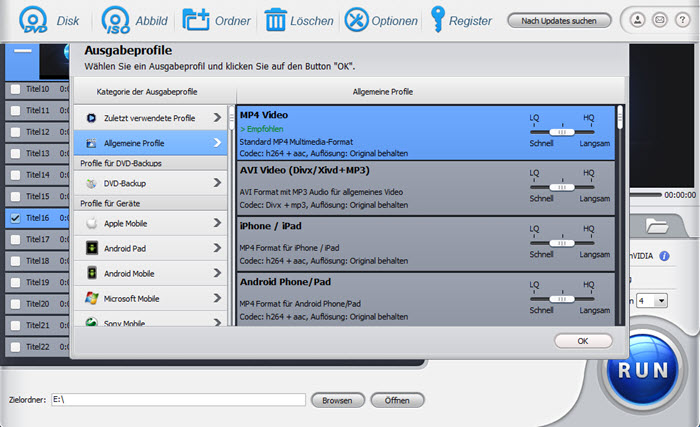
2. HandBrake
Bewertung: 4,3 von 5 laut TrustPilot
HandBrake ist ein plattformübergreifender und kostenloser Open-Source-Video-Transcoder, kann DVD in MP4 und MKV rippen. Als eine beliebte DVD Ripper Freeware hat dieses Programm zweifellos viele Vorzüge.
Erstens, es ist klein und sauber. Zweitens, diese DVD Rippen Freeware erlaubt es Ihnen, eine DVD-Disk sowie einen DVD Ordner und eine ISO-Datei zu laden. Drittens, Neben den beliebtesten Ausgabeformaten - MP4 und MKV bietet es auch optimierte Voreinstellungen für allgemeine Geräten wie iPhone, iPad, iPod (touch), Apple TV, Android und WP8. Viertens, verschiedene Einstellmöglichkeiten sind auch für fortgeschrittene Anwender verfügbar, um ihre gewünschten Ergebnisse zu erzielen.
Jedoch hat HandBrake im Verglich mit WinX DVD Ripper noch einige Nachteile, wie bespielweise keine kopiergeschützte DVD rippen. Darüber hinaus fehlen die Ausgabedateien, die in WinX DVD Ripper zugänglich sind, näml. DVD in WMV, MOV, FLV, MP3, usw., in HandBrake.
 Vorteile:
Vorteile:
- Kostenlos und Open-Source, ohne Viren und Plugins.
- Breite Format- und Codecauswahl (MP4, MKV und mehr).
- Hardwarebeschleunigung für schnelleres Rippen.
- Optimierte Voreinstellungen für gängige Geräte wie iPhone, iPad, Apple TV und Android.
 Nachteile:
Nachteile:
- Langsame Konvertierung bei großen Dateien.
- Die Benutzeroberfläche kann für Einsteiger aufgrund der vielen Anpassungsmöglichkeiten komplex sein.
- Unterstützt nicht alle kopiergeschützten DVDs, besonders bei Disney X-Projekt DRM verschlüsselten DVDs.
- Benötigt die Installation von libdvdcss, um CSS-Kopierschutz zu umgehen.
DVD rippen mit HandBrake - So geht es
Schritt 1. Legen Sie die zu konvertierende DVD in das DVD-Laufwerk ein und starten Sie HandBrake. Wenn sich kein Dialogfenster öffnet, klicken Sie auf das Symbol „Quelle öffnen“ und wählen Sie das DVD-Laufwerk aus.
Schritt 2. Wählen Sie den Titel und das Preset aus.
Schritt 3. Passen Sie die Zieldateien an, falls erforderlich.
Schritt 4. Klicken Sie auf „Start“, um den Rip-Vorgang zu beginnen.

3. MakeMKV
Bewertung: 4,5 von 5 laut TechRadar
MakeMKV widmet sich, um eine mühelose Lösung für Rippen von DVDs, AVCHD-Discs, Blu-Ray-Discs sowie ISO-Abbilder in MKV unter Beibehaltung aller Videos, Audios, Untertitel von ausgewählten Titeln aus der Originalquelle anzubieten. Diese DVD Rippen Freeware unterstützt mehrere Kopierschütze (wie CSS, Regionalcode), und ist verfügbar, um verschlüsselte DVDs zu erkennen und kopieren.
Aber beachten Sie, dass MakeMKV eine Freeware ist, um DVD/AVCHD-Discs zu konvertieren und streamen, während ein Lizenzschlüssel nach 30-Tage-Testversion erforderlich ist, um Blu-Ray-Discs zu rippen. Oder aktualisieren Sie diese DVD Rippen Freeware immer auf die neueste Beta-Version, um alle Funktionen kostenlos zu halten. Zudem bietet er nur MKV-Ausgabedatei, und somit müssen Sie einen MKV-Player suchen oder Videos in ein kompatibleres Format (MP4) mit einem Video Converter für eine reibungslose Wiedergabe auf PC/Mac und tragbaren Geräten umwandeln.
 Vorteile:
Vorteile:
- Unterstützung für AACS und BD+ geschützte Blu-Ray-Discs, CSS, Regionalcode.
- Breite Format- und Codecauswahl.
- Hardwarebeschleunigung.
 Nachteile:
Nachteile:
- Bietet nur Ausgabedatei im MKV-Format.
- Langsam beim Erkennen des richtigen DVD-Titels.
- Ein Lizenzschlüssel ist nach 30-Tage-Testversion erforderlich, um Blu-Ray-Discs zu rippen
DVD rippen mit MakeMKV - So geht es
Schritt 1. Legen Sie Ihre DVD in das DVD-ROM-Laufwerk ein und starten Sie MakeMKV. Alles läuft reibungslos, MakeMKV erkennt die DVD automatisch und alle Informationen werden auf der Benutzeroberfläche angezeigt.
Schritt 2. Klicken Sie auf "Open DVD disk". MakeMKV fügt alle DVD-Titel hinzu und analysiert sie. Es ist ratsam, den Titel mit einer relativ größeren Größe zu sichern.
Schritt 3. "Output folder" kann durch Klicken auf das gelbe Ordnersymbol zum Durchsuchen und Auswählen festgelegt werden.
Schritt 4. Klicken Sie auf das Symbol "Make MKV", um den ausgewählten Titel im Zielordner zu speichern.
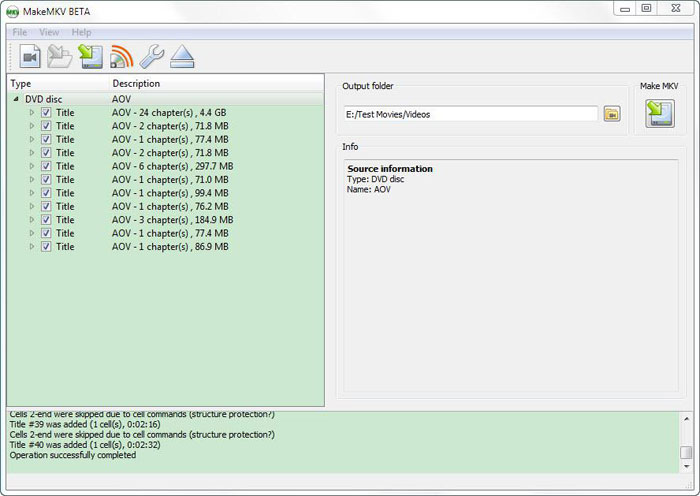
4. DVD Shrink
Bewertung: 4,2 von 5 laut Spiceworks
DVD Shrink ist bekannt als DVD Rippen Freeware für Windows, um DVDs auf Festplatte als DVD-Ordner oder ISO-Datei zu kopieren. Noch besser ist, dass es mit DVD-Brennprogrammen von Drittanbietern verwendet werden kann, um eine Kopie der originalen DVD-Discs zu erstellen.
Allerdings ist es nicht möglich, DVD-Dateien in MP4, AVI, MOV, iPhone oder andere Videos/Geräte mit diesem free DVD Video Converter zu konvertieren, der es Ihnen nur erlaubt, DVD als DVD-Ordner oder ISO-Abbild zu kopieren. Darüber hinaus kann DVD Shrink keine neuen Kopierschütze umzugehen, weil er schon lange her nicht mehr aktualisiert wird, d.h. Man kann damit keine Disney DVDs rippen.
 Vorteile:
Vorteile:
- Kann Regionalcodes, UOPs, APS und CSS entfernen
 Nachteile:
Nachteile:
- ISO ist nicht akzeptabel.
- Keine digitale Ausgabeformate oder Ausgabegeräte, wie MP4, iPhone, Android, usw.
- Keine Unterstützung für neue Kopierschütze wie Disney X-Projekt DRM, Sony ArccOS, usw.
- Seit längerer Zeit nicht weiter entwickelt wird. Nicht möglich, geladenen DVD-Inhalt zu löschen.
DVD rippen mit DVD Shrink - So geht es
Schritt 1. Klicken Sie oben links auf "Open Disc", wählen Sie das DVD-Laufwerk aus, in dem sich Ihre Festplatte befindet, und klicken Sie auf "OK".
Schritt 2. Stellen Sie das Komprimierungsverhältnis ein und wählen Sie die gewünschte Audiospur aus.
Schritt 3. Wenn Sie die obigen Einstellungen vorgenommen haben, klicken Sie oben in der Mitte auf "Back Up". Wählen Sie den Ausgabeort, an dem Sie Ihre Dateien speichern möchten, und klicken Sie auf "OK", um die Sicherung der DVD mit DVD Shrink zu starten.
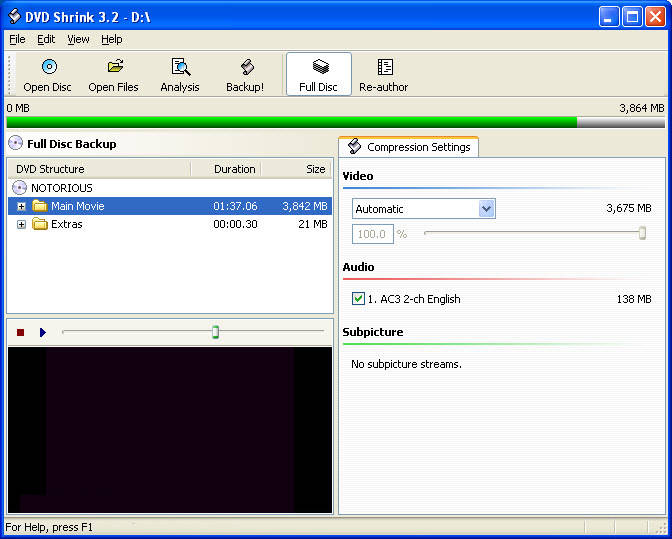
5. Freemake Video Converter
Bewertung: 3.0 von 5 laut TrustPilot
FreemakeVideo Converter, ein hochgelobter Video Converter, ist wirklich ein funktionsreiches Werkzeug, das auch DVDs/Blu-Ray-Discs kostenlos rippen und Videos auf DVD oder in DVD-Ordner/ISO-Datei brennen kann.
Als DVD Ripper Freeware kann Freemake Video Converter allgemeine DVD-Filme in MP4, AVI, MOV, MKV, MP3, HTML5, iPhone, iPad, Android, PSP und andere gängige Medienformate und Mobilgeräte rippen. Mit seiner Videobearbeitungs-Funktion können Sie DVD-Videos drehen/schneiden, wie Sie wollen, einen Audio-Kanal wählen sowie Untertitel wählen/hinzufügen. Durch die CUDA und DXVA-Technologie wird der DVD-(in H.264/MPEG2) Rippvorgang höchstens um 50% beschleunigt.
Aber leider lässt sich Freemake Video Converter keine unerwünschten DVD-Kopierschütze umgehen, weder Regionalcode, CSS, REC, Sony ArccOS noch Disney DRM. Zudem ist er nicht sauber, etwas lästige Adware sind während des Setups untergeschoben zu installieren.
 Vorteile:
Vorteile:
- Breite Format-Unterstützung
 Nachteile:
Nachteile:
- DVD-Kopierschütze nicht umgehen.
- Nicht sauber, enthält Adware.
- Ein Freemake-Logo bleibt am Ende der Videos, die länger als 5 Minuten sind.
DVD rippen mit Freemake - So geht es
Schritt 1. Suchen Sie die Schaltfläche "+ DVD" in der oberen Reihe und klicken Sie darauf.
Schritt 2. Wählen Sie eine Ausgabeerweiterung, um Ihre DVD zu konvertieren.
Schritt 3. Starten Sie das Rippen von DVD auf MP4, AVI, MKV usw., indem Sie auf die Schaltfläche "Konvertieren" klicken.
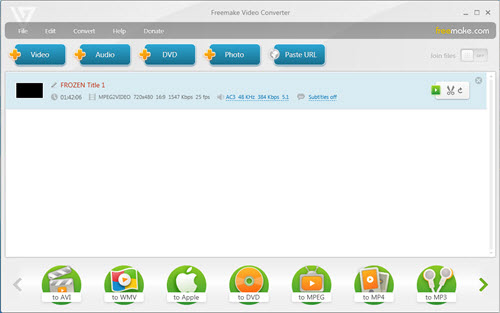
6. VLC
Bewertung: 3.1 von 5 laut TrustPilot
VLC ist ein vielseitiges Tool. Es kann DVD in MP4 und andere Video-Audio-Formate kostenlos rippen. Dank libdvdcss kann es mit einigen kopiergeschützten DVDs umgehen, aber nicht mit allen. Wenn Sie eine DVD einlegen, die von VLC nicht unterstützt wird, kann es vorkommen, dass VLC abstürzt oder die DVD nicht vollständig rippen kann.
Da VLC das Video von der DVD während des Rippens streamt, dauert es so lange wie die Filmlänge, bis das Rippen der DVD abgeschlossen ist. D.h. Falls ein DVD-Film 90 Minuten dauert, dauert es auch 90 Minuten, mit VLC Media Player diese DVD zu kopieren. Es ist ziemlich langsam und keine gute Option, wenn Sie zu viele DVDs zu rippen haben.
 Vorteile:
Vorteile:
- Es ist ein multifunktionales Tool mit DVD-Ripping-Funktion.
- Es ist einfach und sicher zu bedienen.
- Es unterstützt verschiedene Arten von Discs.
- Es kann dank libdvdcss einige kopiergeschützte DVDs rippen.
- Es verfügt über ein Dutzend Ausgabeprofile.
 Nachteile:
Nachteile:
- Selbst mit libdvdcss kann es nicht alle DVDs entschlüsseln.
- Es ist zu langsam, um eine DVD zu rippen.
DVD rippen mit VLC – so funktioniert’s
Schritt 1. Schritt Öffnen Sie VLC, klicken Sie auf Medien und wählen Sie Konvertieren/Speichern.
Schritt 2. Schritt Navigieren Sie zur Registerkarte "Disc" und klicken Sie auf "Durchsuchen", um die DVD auszuwählen, die Sie rippen möchten. Und wählen Sie Titel, Kapitel, Audio- und Untertitelspur. Klicken Sie anschließend unten auf Konvertieren/Speichern.
Schritt 3. Schritt Wählen Sie das Ausgabeprofil und das Ziel aus, und klicken Sie auf Start, um mit dem Rippen der DVD zu beginnen.
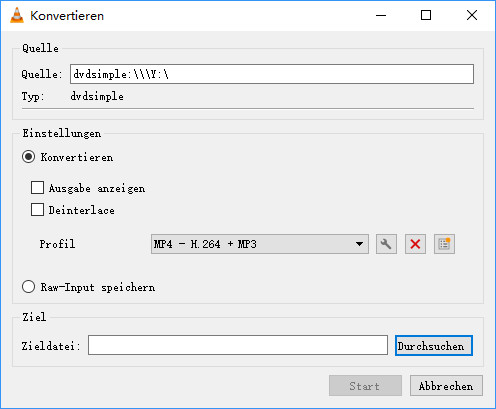
7. Vidcoder
Bewertung: 4,0 von 5 laut CNET
VidCoder verwendet die HandBrake-Encoding-Engine, bietet aber eine optimierte Schnittstelle. Es handelt sich in erster Linie um eine Videotranskodierungssoftware, die aber auch eine DVD-Ripping-Funktion enthält, mit der der Benutzer Inhalte von DVDs extrahieren und in das MP4- oder MKV-Format konvertieren kann. Es unterstützt eine Reihe von Codecs, darunter H.264, H.265, MPEG-4, MPEG-2, VP8 und Theora-Video, so dass die Benutzer den Codec auswählen können, der ihren Anforderungen am besten entspricht. Außerdem können die Benutzer die Videoeinstellungen wie Bitrate, Auflösung und Bildrate anpassen. Außerdem können die Benutzer das Video zuschneiden und Untertitel hinzufügen.
Darüber hinaus erlaubt VidCoder dem Benutzer, mehrere DVDs zum Rippen in eine Warteschlange zu stellen und sie im Stapel zu verarbeiten, was eine nützliche Funktion für diejenigen ist, die mehrere DVDs auf einmal rippen müssen.
Und wie HandBrake kann auch VidCoder nicht mit kopiergeschützten DVDs umgehen. Um dieses Problem zu umgehen, können Benutzer ein Drittanbieter-Tool verwenden, um den Kopierschutz zu entfernen, z. B. libdvdcss und WinX DVD Ripper.
Insgesamt ist VidCoder ein zuverlässiger und effektiver DVD-Ripper, der eine gute Wahl für Windows-Benutzer sein kann. Es bietet eine Reihe von Anpassungsoptionen, mit denen der Benutzer die gewünschte Leistung erzielen kann.
Vorteile:
- VidCoder ist eine kostenlose Open-Source-Software, die einfach herunterzuladen und zu verwenden ist, was sie zu einer erschwinglichen Option für Benutzer mit kleinem Budget macht.
- Es unterstützt eine breite Palette von Kodierungsformaten und Codecs, so dass die Benutzer die Flexibilität haben, das Format und die Einstellungen zu wählen, die für sie am besten geeignet sind.
- VidCoder bietet fortschrittliche Anpassungsoptionen für Benutzer zur Feinabstimmung ihrer Ausgabevideos, einschließlich Bitrate, Auflösung und Bildrate.
- VidCoder verfügt über eine einfache und intuitive Benutzeroberfläche, die leicht zu navigieren ist, so dass es für Benutzer aller technischen Kenntnisstufen geeignet ist.
- VideoCoder unterstützt Hardwarebeschleunigte Codierung.
- VideoCoder unterstützt Stapelkodierung.
- Es unterstützt eine mehrsprachige Benutzeroberfläche.
Nachteile:
- VidCoder kann den DVD-Kopierschutz kommerzieller Discs nicht umgehen.
- Die Software ist nur für Windows verfügbar, was für Benutzer, die andere Betriebssysteme bevorzugen, eine Einschränkung darstellen kann.
- VidCoder kann bei der Verarbeitung großer Videodateien oder Stapelverarbeitungsaufträgen langsam und ressourcenintensiv sein, was ein Nachteil für Benutzer sein kann, die Videos schnell oder häufig verarbeiten müssen.
- Der Community-Support der Software ist nicht so umfangreich wie bei anderen Videokonvertierungsprogrammen, was es für Benutzer schwieriger machen könnte, Probleme zu beheben oder online Ressourcen zu finden.
- Es ist nicht möglich, DVDs in ISO- oder VIDEO_TS-Ordner zu rippen. Es kann nur MP4- oder MKV-Dateien exportieren.
Wie man DVDs mit vidcoder rippt
Sicher, hier ist eine kurze Anleitung, wie man eine DVD mit VidCoder rippt:
Schritt 1. Laden Sie VidCoder von der offiziellen Website herunter und installieren Sie es.
Schritt 2. Legen Sie die DVD, die Sie rippen möchten, in das DVD-Laufwerk Ihres Computers ein.
Schritt 3. Öffnen Sie VidCoder und wählen Sie unter "Videoquelle wählen" Ihr DVD-Laufwerk aus. Dann beginnt VidCoder mit dem Scannen der Disc.
Schritt 4. Wenn VidCoder den Scanvorgang abgeschlossen hat, wählen Sie die Titel und Kapitel aus, die Sie rippen möchten, und wählen Sie die gewünschten Audio- und Untertitel aus.
Schritt 5. Klicken Sie auf die Schaltfläche "Durchsuchen..." neben dem Ziel, um anzugeben, wo Sie die DVD-Rip-Datei speichern möchten.
Schritt 6. Klicken Sie auf das Dropdown-Menü "Voreinstellung", um eine Gerätevoreinstellung zu wählen, wenn Sie eines dieser Geräte haben, oder wählen Sie einfach "Benutzerdefiniert" und klicken Sie dann auf die Schaltfläche "Einstellungen", um die Ausgabeeinstellungen wie Container, Erweiterung und Auflösung anzupassen.
Schritt 7. Klicken Sie auf die Schaltfläche "Kodieren", um mit dem Rippen der DVD zu beginnen. Dann müssen Sie nur noch warten, bis VidCoder die Verarbeitung der DVDs abgeschlossen hat. Sobald der Vorgang abgeschlossen ist, finden Sie Ihre gerippten Videos in dem Ausgabeverzeichnis, das Sie im Feld "Ziel" angegeben haben.
Das ist alles!
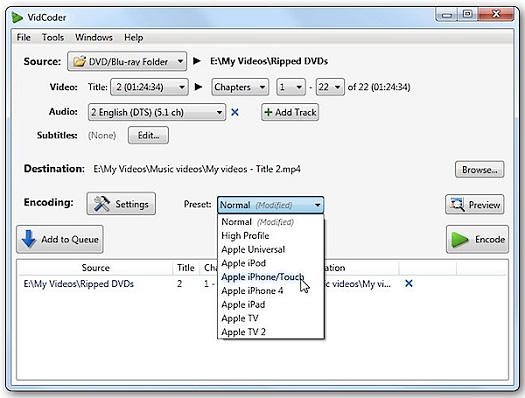
Ein Top DVD Ripper free erhalten, um DVDs zu rippen - # Fazit
Es kann einfach sein, DVDs in gängige Formate zu rippen, wenn Sie den besten free DVD Ripper in der Hand halten. Durch die Überprüfung der sieben besten DVD Rippen Freeware haben die meisten Nutzer sich für WinX DVD Ripper entschieden. Dies liegt darin:
- Er ist 100% sauber, sicher und kostenlos ohne Malware, Adware, Spyware oder Virus; extrem einfach zu bedienend;
- Unterstützt die meisten neuen geschützte DVDs; verschiedene Ausgabeformate und -geräte;
- Schnelle Geschwindigkeit und hohe Ausgabequalität; perfekt kompatibel mit Windows 11/10/8/7, etc.
Versuchen Sie diese DVD Ripper Freeware und Sie werden begeistert sein.
Haftungsausschluss: Digiarty Software befürwortet das Rippen von kopiergeschützten DVDs nicht für kommerzielle Zwecke und schlägt vor, das Urheberrechtsgesetz bei DVDs in Ihrem Land zu checken, bevor Sie dies tun.
Häufig gestellte Fragen
1. Wie rippe ich DVDs unter Windows 10?
Alle DVD-Ripper, die wir hier vorstellen, sind mit Windows 10 kompatibel, mit Ausnahme von DVD Shrink. Wenn Sie also eine DVD unter Windows 10 rippen möchten, laden Sie einfach einen Favoriten herunter, um loszulegen.
2. Wie rippe ich DVDs auf dem Mac?
WinX DVD Ripper, HandBrake, MakeMKV und VLC können auf Mac funktionieren. Sie können einen auswählen, um DVDs auf Ihrem Mac-Computer zu rippen.
3. Wie rippe ich DVDs unter Linux?
Sie können HandBrake oder VLC verwenden, um DVDs auf Linux-basierten Computern zu rippen.
4. Wie rippe ich eine DVD mit Kopierschutz?
Der beste Weg, eine kopiergeschützte DVD zu rippen, ist die Verwendung von WinX DVD Ripper. Dieses Tool kann jedes DVD-Kopierschutzschema ohne zusätzliche DVD-Entschlüsselungstools umgehen.

















